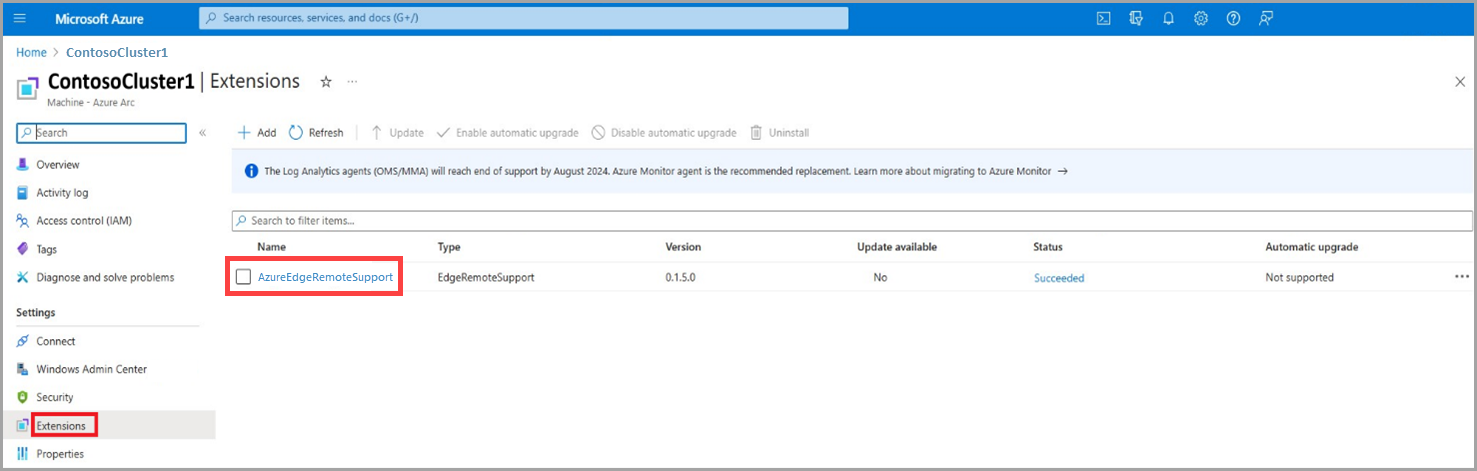Gambaran umum ekstensi ARC Dukungan Jarak Jauh Azure Stack HCI
Berlaku untuk: Azure Stack HCI, versi 23H2
Artikel ini memberikan gambaran singkat tentang ekstensi Arc Dukungan Jarak Jauh, manfaatnya, dan cara mengaktifkannya di sistem Azure Stack HCI Anda menggunakan PowerShell.
Tentang ekstensi Arc Dukungan Jarak Jauh
Ekstensi Arc Dukungan Jarak Jauh, yang ditampilkan sebagai AzureEdgeRemoteSupport di portal Azure, dapat mempercepat waktu penyiapan dan meningkatkan resolusi masalah dukungan. Kemampuan ini terjadi dengan melakukan pra-instal agen dukungan jarak jauh pada semua simpul kluster. Selain itu, ini mendukung konfigurasi tugas terjadwal untuk Just Enough Administration (JEA).
Tugas terjadwal untuk mengonfigurasi JEA disiapkan melalui:
- Aktifkan dukungan jarak jauh (disarankan)
- Menghidupkan ulang host atau simpul
Dukungan jarak jauh dengan persetujuan Anda, seperti yang dirinci dalam Dapatkan dukungan jarak jauh untuk Azure Stack HCI, memberi Microsoft akses profesional dukungan ke perangkat Anda dari jarak jauh.
Akses digunakan untuk menyelesaikan kasus dukungan Anda hanya setelah Anda mengirimkan permintaan dukungan dan didasarkan pada tingkat dan durasi waktu yang Anda berikan.
Untuk informasi tentang cara kerja dukungan jarak jauh, lihat Cara kerja dukungan jarak jauh.
Keuntungan
Dukungan jarak jauh memberi Anda kemampuan untuk:
- Meningkatkan kecepatan resolusi karena dukungan Microsoft tidak perlu lagi mengatur rapat dengan Anda untuk melakukan pemecahan masalah.
- Melihat detail transkrip dari semua operasi yang dijalankan, kapan saja.
- Memberikan akses just-in-time yang diautentikasi berdasarkan tiap insiden. Anda dapat menentukan tingkat akses dan durasi setiap insiden.
- Mencabut persetujuan kapan saja yang akan mengakhiri sesi jarak jauh. Akses dinonaktifkan secara otomatis setelah durasi persetujuan berakhir.
Skenario untuk dukungan jarak jauh
Skenario dalam daftar ini menyoroti peran penting dukungan jarak jauh dalam mengelola dan memecahkan masalah sistem yang kompleks secara efisien.
| Skenario | Deskripsi |
|---|---|
| Inisiasi Pengumpulan Log | Gunakan dukungan jarak jauh untuk memulai pengumpulan log untuk tujuan diagnostik. Ini termasuk inisiasi perintah Send-Diagnosticdata. |
| Pengambilan Informasi Azure Stack HCI | Dapatkan detail yang terkait dengan Azure Stack HCI, termasuk koneksi simpul, integrasi Arc, penagihan, lisensi, pendaftaran, informasi langganan, dan koneksi pengujian ke Azure Stack HCI. |
| Pemecahan Masalah Hyper-V | Ambil informasi komprehensif tentang masalah Hyper-V, seperti hard disk virtual, host Hyper-V, sakelar virtual, set hard disk virtual, pengaturan BIOS, VMConnect, detail firmware, konfigurasi GPU, adaptor jaringan virtual, pengaturan CPU, konfigurasi keamanan, dan pengaturan komputer virtual. Selain itu, pengaturan Access Control Lists alamat (ACL) untuk adaptor jaringan. |
| Pengujian Alur Pengamatan | Verifikasi fungsionalitas alur pengamatan untuk memastikan kemampuan mengirim data ke Microsoft. |
| Pengambilan Informasi Kluster | Ambil detail yang relevan tentang kluster, grup kluster, node kluster, sumber daya kluster, volume bersama, dan Cluster-Aware Memperbarui (CAU) secara spesifik. |
| Detail Adapter Jaringan | Akses properti dasar adaptor jaringan, konfigurasikan pengaturan Akses Memori Langsung Jarak Jauh (RDMA), periksa konfigurasi jalur, tinjau spesifik koneksi jaringan, kumpulkan informasi port virtual, ambil detail paket, kelola pengaturan firewall, dan jelajahi detail konfigurasi NAT. Selain itu, ambil informasi tentang Pengalihan VM dan pengaturan IPsec. |
| Wawasan Penyimpanan, Kluster, dan Jaringan | Kumpulkan informasi yang terkait dengan penutup penyimpanan, pekerjaan terkait penyimpanan, simpul penyimpanan, subsistem penyimpanan, disk virtual, volume, Kluster Storage Spaces Direct (S2D), detail domain kesalahan, kumpulan grup kluster, disk yang tersedia, khusus jaringan untuk kluster, informasi klien SMB, dan gambar disk. |
Mengaktifkan dukungan jarak jauh melalui PowerShell di sistem Azure Stack HCI Anda
Untuk mengaktifkan dukungan jarak jauh pada kluster Azure Stack HCI Anda, ikuti langkah-langkah berikut:
Pada klien yang Anda gunakan untuk menyambungkan ke kluster Anda, jalankan PowerShell sebagai administrator.
Buka sesi PowerShell jarak jauh ke simpul di kluster Azure Stack HCI Anda. Jalankan perintah berikut dan berikan kredensial server Anda saat diminta:
$cred = Get-credential Enter-PsSession -ComputerName <NodeName> -Credential $credBerikut ini sampel outputnya:
PS C:\Users\Administrator> etsn -ComputerName v-host1 -Credential $credCatatan
Pertama kali pengguna, jika Anda mengaktifkan Dukungan Jarak Jauh melalui sesi PowerShell jarak jauh, Anda mungkin menerima kesalahan berikut:
Processing data from remote server NodeName failed with the following error message: The I/O operation has been aborted because of either a thread exit or an application request.Untuk informasi selengkapnya, lihat Penanganan kesalahan.
Untuk mengaktifkan dukungan jarak jauh, jalankan perintah ini:
Enable-RemoteSupport -AccessLevel <Diagnostics Or DiagnosticsRepair> -ExpireInMinutes <1440>Berikut ini sampel outputnya:
PS C:\Users\Administrator> etsn -ComputerName v-host1 -Credential $cred PS C:\Users\HciDeploymentUser\Documents> Enable-RemoteSupport -AccessLevel Diagnostics -ExpireInMinutes 1440 By approving this request, the Microsoft support organization or the Azure engineering team supporting this feature ('Microsoft Support Engineer') will be given direct access to your device for troubleshooting purposes and/or resolving the technical issue described in the Microsoft support case. During a remote support session, a Microsoft Support Engineer may need to collect logs. By enabling remote support, you have agreed to a diagnostic logs collection by Microsoft Support Engineer to address a support case You also acknowledge and consent to the upload and retention of those logs in an Azure storage account managed and controlled by Microsoft. These logs may be accessed by Microsoft in the context of a support case and to improve the health of Azure Stack HCI. The data will be used only to troubleshoot failures that are subject to a support ticket, and will not be used for marketing, advertising, or any other commercial purposes without your consent. The data may be retained for up to ninety (90) days and will be handled following our standard privacy practices (https://privacy.microsoft.com/en-US/). Any data previously collected with your consent will not be affected by the revocation of your permission. Proceed with enabling remote support? [Y] Yes [N] No [?] Help (default is "Y"): Y Enabling Remote Support for 'Diagnostics' expiring in '1440' minutes. Remote Support successfully Enabled. State : Active CreatedAt : 9/6/2023 10:05:52 PM +00:00 UpdatedAt : 9/6/2023 10:05:52 PM +00:00 ConnectionStatus : Connecting ConnectionErrorMessage : TargetService : PowerShell AccessLevel : Diagnostics ExpiresAt : 9/7/2023 10:05:50 PM +00:00 SasCredential :
Operasi dukungan jarak jauh
Ada berbagai operasi yang dapat Anda lakukan untuk memberikan akses jarak jauh untuk dukungan Microsoft, setelah Anda mengaktifkan dukungan jarak jauh. Bagian berikutnya merinci beberapa contoh operasi tersebut.
Mengaktifkan dukungan jarak jauh untuk diagnostik
Dalam contoh ini, Anda memberikan akses dukungan jarak jauh hanya untuk operasi terkait diagnostik. Persetujuan berakhir dalam 1.440 menit (satu hari) setelah akses jarak jauh tidak dapat dibuat.
Enable-RemoteSupport -AccessLevel Diagnostics -ExpireInMinutes 1440
ExpireInMinutes Gunakan parameter untuk mengatur durasi sesi. Dalam contoh ini, persetujuan berakhir dalam 1.440 menit (satu hari). Setelah satu hari, akses jarak jauh tidak dapat dibuat.
Anda dapat mengatur ExpireInMinutes durasi minimum 60 menit (satu jam) dan maksimum 20.160 menit (14 hari).
Jika durasi tidak ditentukan, sesi jarak jauh kedaluwarsa dalam 480 (8 jam) secara default.
Mengaktifkan dukungan jarak jauh untuk diagnostik dan perbaikan
Dalam contoh ini, Anda hanya memberikan akses dukungan jarak jauh untuk operasi terkait diagnostik dan perbaikan. Karena kedaluwarsa tidak disediakan secara eksplisit, kedaluwarsa dalam delapan jam secara default.
Enable-RemoteSupport -AccessLevel DiagnosticsRepair
Menggunakan pemberian persetujuan yang sudah ada
Dalam contoh ini, Anda akan menggunakan persetujuan yang sudah diberikan sebelumnya. Hasilnya termasuk persetujuan kedaluwarsa dalam 30 hari terakhir.
Get-RemoteSupportAccess -IncludeExpired
Mencabut persetujuan akses jarak jauh
Dalam contoh ini, Anda akan mencabut persetujuan akses jarak jauh. Setiap sesi yang ada akan dihentikan dan sesi baru tidak lagi dapat ditetapkan.
Disable-RemoteSupport
Membuat daftar sesi jarak jauh yang ada
Dalam contoh ini, Anda akan membuat daftar untuk semua sesi jarak jauh yang dibuat ke perangkat sejak FromDate.
Get-RemoteSupportSessionHistory -FromDate <Date>
Mendapatkan detail tentang sesi jarak jauh tertentu
Dalam contoh ini, Anda akan mendapatkan detail sesi jarak jauh dengan ID SessionID.
Get-RemoteSupportSessionHistory -IncludeSessionTranscript -SessionId <SessionId>
Catatan
Detail transkrip sesi akan dipertahankan selama sembilan puluh hari. Anda dapat mengambil detail untuk sesi jarak jauh dalam waktu sembilan puluh hari setelah sesi.
Penanganan kesalahan
Saat Anda menjalankan perintah aktifkan dukungan jarak jauh untuk pertama kalinya, Anda mungkin melihat pesan kesalahan berikut:
PS C:\Users\Administrator> etsn -ComputerName v-host1 -Credential $cred
PS C:\Users\HciDeploymentUser\Documents> Enable-RemoteSupport -AccessLevel Diagnostics -ExpireMinutes 1440
Proceed with enabling remote support?
[Y] Yes [N] No [?] Help (default is "Y"): Y
Type Keys Name
---- ---- ----
Container {Name=SupportDiagnosticEndpoint} SupportDiagnosticEndpoint
Processing data from remote server NodeName failed with the following error message: The I/O operation has been aborted because of either a thread exit or an application request.
Pesan Kesalahan: Pemrosesan data dari server NodeName jarak jauh gagal dengan pesan kesalahan berikut: Operasi I/O telah dibatalkan karena keluarnya utas atau permintaan aplikasi.
Penyebab: Saat Anda mengaktifkan dukungan jarak jauh, mulai ulang layanan Windows Remote Management (WinRM) diperlukan untuk JEA aktif. Selama konfigurasi JEA dukungan jarak jauh, WinRM dimulai ulang dua kali, yang mungkin mengganggu sesi PowerShell ke simpul.
Resolusi yang disarankan: Anda dapat memilih salah satu opsi berikut untuk mengatasi kesalahan ini dan mengaktifkan dukungan jarak jauh:
- Tunggu beberapa menit. Ulangi langkah #2 dan #3 untuk setiap titik akhir JEA untuk terhubung kembali ke server Anda dan aktifkan dukungan jarak jauh.
- Setelah menjalankan perintah aktifkan dukungan jarak jauh ketiga, Anda tidak akan melihat kesalahan lainnya. Lihat output pada langkah #3 untuk contoh penginstalan dukungan jarak jauh yang berhasil.
- Alih-alih menggunakan sesi PowerShell jarak jauh, Anda dapat mengaktifkan dukungan jarak jauh dengan menyambungkan ke setiap simpul menggunakan RDP dan mengaktifkannya.
Langkah selanjutnya
Pelajari selengkapnya tentang manajemen ekstensi Azure Arc di Azure Stack HCI.
Saran dan Komentar
Segera hadir: Sepanjang tahun 2024 kami akan menghentikan penggunaan GitHub Issues sebagai mekanisme umpan balik untuk konten dan menggantinya dengan sistem umpan balik baru. Untuk mengetahui informasi selengkapnya, lihat: https://aka.ms/ContentUserFeedback.
Kirim dan lihat umpan balik untuk